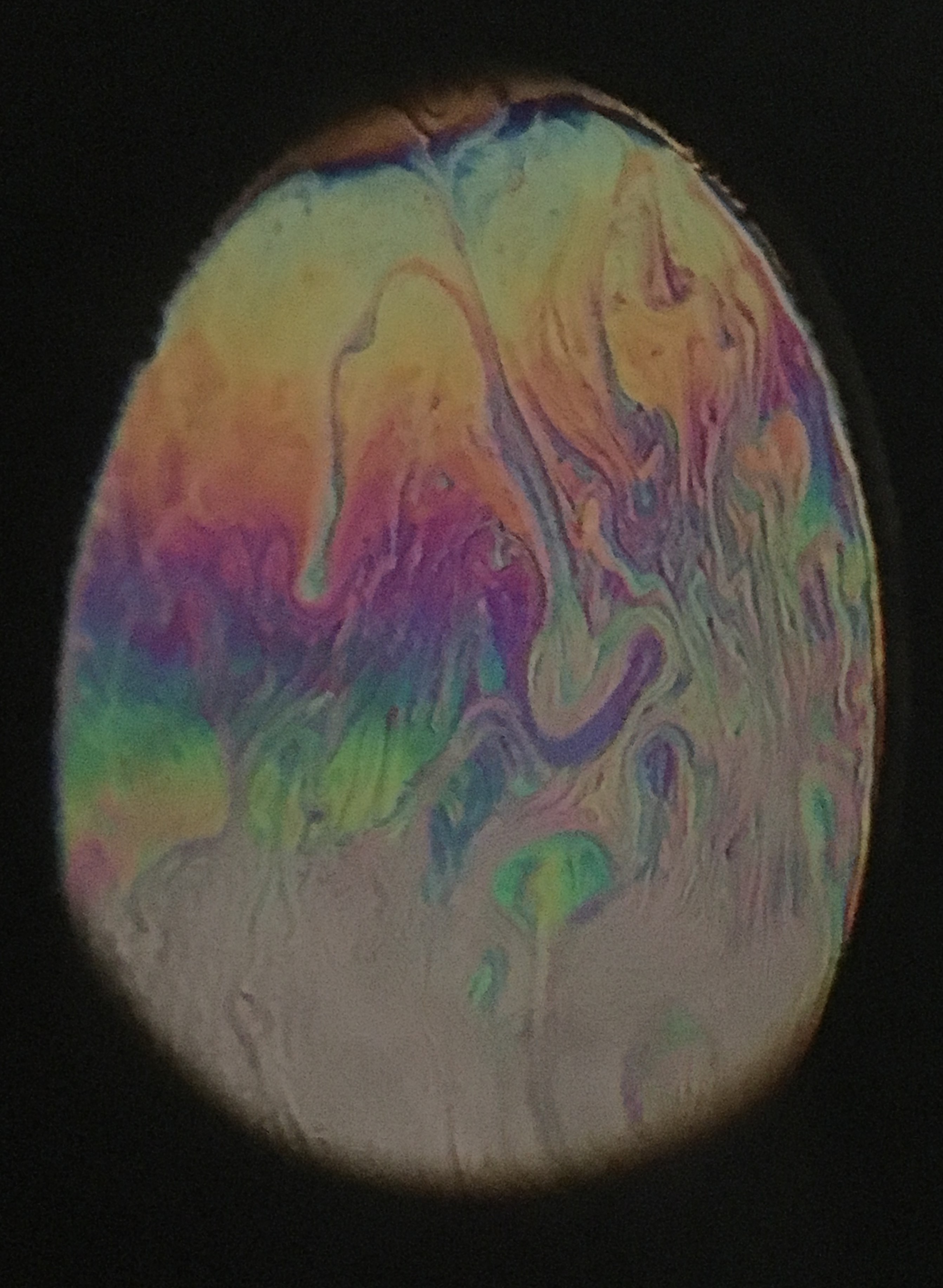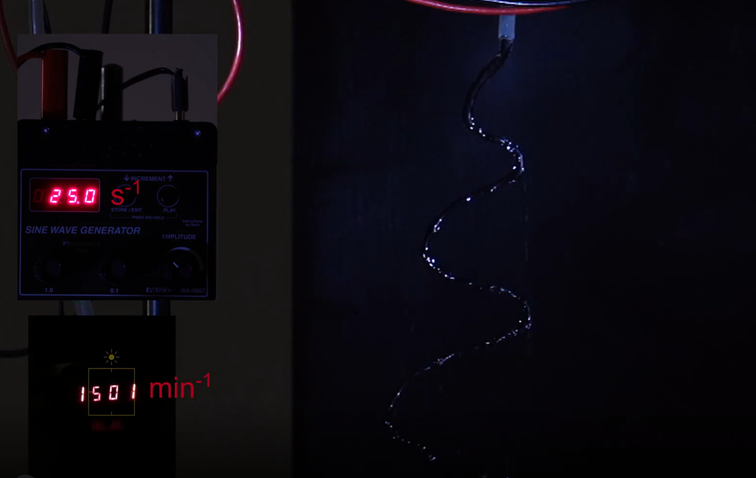Demonstrationsversuche des Fachbereichs Physik der TU Darmstadt
Hier finden Sie hunderte Versuchsbeschreibungen und Erklärungen zu Aufbau und Durchführung.
Zahlreiche Bilder, Detailaufnahmen und Videos verdeutlichen zusätzlich die physikalischen Phänomene. Sie lassen sich in verschiedene Unterrichtsszenarien einbinden bzw. zur Vor- und Nachbereitung nutzen.
Die Vorlesungsassistenz ist für alle inhaltlichen Korrekturen und Änderungsvorschläge dankbar, die ihr dabei helfen, diese Seiten weiterzuentwickeln und zu verbessern.
Viel Spaß beim Stöbern und Entdecken!
Zahlreiche Bilder, Detailaufnahmen und Videos verdeutlichen zusätzlich die physikalischen Phänomene. Sie lassen sich in verschiedene Unterrichtsszenarien einbinden bzw. zur Vor- und Nachbereitung nutzen.
Die Vorlesungsassistenz ist für alle inhaltlichen Korrekturen und Änderungsvorschläge dankbar, die ihr dabei helfen, diese Seiten weiterzuentwickeln und zu verbessern.
Viel Spaß beim Stöbern und Entdecken!
Übersicht
Hilfe zur Nutzung
Home
Über den Button oben links können Sie jederzeit zurück zur Startseite gelangen.
Versuche
Über den Button "Versuche" oben rechts gelangen Sie zu einer Übersicht der Versuche. Diese ist standardmäßig nach Kategorien sortiert. Klicken Sie auf eine Kategorie, um diese zu öffnen.
Suchfunktion
Über die Suchleiste kann nach Versuchen gesucht werden. Im Pulldown-Menü in der Versuchsübersicht können Sie die Sortierreihenfolge für Ihre Suchergebnisse auswählen. Durch Aus- und Einschalten der Häkchen bestimmen Sie, welche Felder durchsucht werden sollen.
Ansicht
Sie können sich die Versuche in einer schnell überschaubaren Liste anzeigen lassen oder in einer Kachelansicht mit Vorschaubildern und Infos im Mouseover-Text. Der Wechsel zwischen den Ansichten geschieht durch einen Klick auf den Button in der rechten, oberen Ecke.
Detailansicht Versuche
Durch Anklicken der Leiste mit dem Versuchsnamen bzw. durch Klicken auf das Vorschaubild gelangen Sie zur Detailseite eines Versuchs, wo Sie nähere Versuchsdetails beschrieben finden, Messdaten und -kurven sowie weitere Bilder und Videos. Oben links werden in dieser Ansicht die Buchstaben und Zahlen sowie die ausgeschriebenen Namen der Ober- und Unterkategorien des Versuchs als Buttons angezeigt. Über diese gelangen Sie zur gewünschten Stelle in der Versuchsübersicht zurück, wobei die entsprechende Kategorie bereits ausgeklappt ist.
Über den Button oben links können Sie jederzeit zurück zur Startseite gelangen.
Versuche
Über den Button "Versuche" oben rechts gelangen Sie zu einer Übersicht der Versuche. Diese ist standardmäßig nach Kategorien sortiert. Klicken Sie auf eine Kategorie, um diese zu öffnen.
Suchfunktion
Über die Suchleiste kann nach Versuchen gesucht werden. Im Pulldown-Menü in der Versuchsübersicht können Sie die Sortierreihenfolge für Ihre Suchergebnisse auswählen. Durch Aus- und Einschalten der Häkchen bestimmen Sie, welche Felder durchsucht werden sollen.
Ansicht
Sie können sich die Versuche in einer schnell überschaubaren Liste anzeigen lassen oder in einer Kachelansicht mit Vorschaubildern und Infos im Mouseover-Text. Der Wechsel zwischen den Ansichten geschieht durch einen Klick auf den Button in der rechten, oberen Ecke.
Detailansicht Versuche
Durch Anklicken der Leiste mit dem Versuchsnamen bzw. durch Klicken auf das Vorschaubild gelangen Sie zur Detailseite eines Versuchs, wo Sie nähere Versuchsdetails beschrieben finden, Messdaten und -kurven sowie weitere Bilder und Videos. Oben links werden in dieser Ansicht die Buchstaben und Zahlen sowie die ausgeschriebenen Namen der Ober- und Unterkategorien des Versuchs als Buttons angezeigt. Über diese gelangen Sie zur gewünschten Stelle in der Versuchsübersicht zurück, wobei die entsprechende Kategorie bereits ausgeklappt ist.
Grundlegendes
Bitte beachten Sie ebenfalls die Erklärungen im Tab Gäste.
Profil
Über den Tab mit Ihrem Nutzernamen oben rechts gelangen Sie zu Ihrem Profil, wo Sie Ihr Passwort, Ihren Nutzernamen und Ihre angegebene E-Mail-Adresse ändern können.
Kommentare in der Detailansicht Versuche
Im Tab Kommentare in der Detailansicht können Sie eine Anmerkung zu einem bestimmten Versuch abgeben. Dieser ist nur für eingeloggte Nutzer sichtbar.
Buchen von Versuchen
Bei jedem Versuch gibt es in der Detailansicht oben rechts einen Button "Zur aktuellen Buchung hinzufügen", mit dem der angezeigte Versuch zu Ihrer aktuellen Sammlung hinzugefügt wird.
Über "Buchungen" gelangen Sie zu Ihrer eigenen Buchungsseite, auf der alle Ihre gesammelten Versuche bereits eingefügt worden sind. Geben sie bei „Name der Buchung“ z.B. den Namen Ihrer Vorlesung ein und wählen Datum und Uhrzeit aus.
Sie können optional einen Kommentar und eine Nachricht an die VLA hinzufügen, z.B. wenn Sie Versuche zu einem anderen als dem regulär vereinbarten Ansichtstermin abnehmen möchten. Die Nachricht wird per E-Mail an die Vorlesungsassistenz verschickt, der Kommentar nicht.
Zu den gesammelten Versuchen können weitere sehr einfach über das Dropdown-Menü in der Buchungsübersicht hinzugefügt werden. Durch einen Klick auf das x löschen Sie einen Versuch aus Ihrer Sammlung.
Frühere Buchungen werden in der "Übersicht meiner Buchungen" angezeigt und können dort auch storniert werden.
Bitte beachten Sie ebenfalls die Erklärungen im Tab Gäste.
Profil
Über den Tab mit Ihrem Nutzernamen oben rechts gelangen Sie zu Ihrem Profil, wo Sie Ihr Passwort, Ihren Nutzernamen und Ihre angegebene E-Mail-Adresse ändern können.
Kommentare in der Detailansicht Versuche
Im Tab Kommentare in der Detailansicht können Sie eine Anmerkung zu einem bestimmten Versuch abgeben. Dieser ist nur für eingeloggte Nutzer sichtbar.
Buchen von Versuchen
Bei jedem Versuch gibt es in der Detailansicht oben rechts einen Button "Zur aktuellen Buchung hinzufügen", mit dem der angezeigte Versuch zu Ihrer aktuellen Sammlung hinzugefügt wird.
Über "Buchungen" gelangen Sie zu Ihrer eigenen Buchungsseite, auf der alle Ihre gesammelten Versuche bereits eingefügt worden sind. Geben sie bei „Name der Buchung“ z.B. den Namen Ihrer Vorlesung ein und wählen Datum und Uhrzeit aus.
Sie können optional einen Kommentar und eine Nachricht an die VLA hinzufügen, z.B. wenn Sie Versuche zu einem anderen als dem regulär vereinbarten Ansichtstermin abnehmen möchten. Die Nachricht wird per E-Mail an die Vorlesungsassistenz verschickt, der Kommentar nicht.
Zu den gesammelten Versuchen können weitere sehr einfach über das Dropdown-Menü in der Buchungsübersicht hinzugefügt werden. Durch einen Klick auf das x löschen Sie einen Versuch aus Ihrer Sammlung.
Frühere Buchungen werden in der "Übersicht meiner Buchungen" angezeigt und können dort auch storniert werden.
Passwort oder Nutzernamen vergessen?
Bitte wenden Sie sich an die Vorlesungsassistenz: vla@physik.tu-darmstadt.de.
Das Umschalten zwischen Listen- und Kachelansicht klappt nicht?
Klicken Sie auf das runde Schaltsymbol, nicht auf eines der Bilder rechts oder links daneben.
Bitte wenden Sie sich an die Vorlesungsassistenz: vla@physik.tu-darmstadt.de.
Das Umschalten zwischen Listen- und Kachelansicht klappt nicht?
Klicken Sie auf das runde Schaltsymbol, nicht auf eines der Bilder rechts oder links daneben.